本機の運用を開始する前に
高度なセキュリティーを希望するときは、本機を使用する前に以下の設定をしてください。情報の暗号化通信を有効にし、管理者アカウントを設定します。

![]() 本機の電源を入れます。
本機の電源を入れます。
![]() [初期設定]キーを押します。
[初期設定]キーを押します。
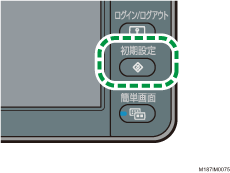
![]() 本機のIPv4アドレスを設定します。
本機のIPv4アドレスを設定します。
[システム初期設定] |
IPv4アドレスの設定方法は、『使用説明書』「ネットワークの設定」を参照してください。
![]() 本機の管理者のメールアドレスを設定します。
本機の管理者のメールアドレスを設定します。
[システム初期設定] |
項目が表示されていないときは、[![]() ]を押します。
]を押します。
![]() 操作部から機器証明書の作成と導入をします。
操作部から機器証明書の作成と導入をします。
機器証明書の導入方法は、機器証明書による通信経路の保護を参照してください。
設定項目のメールアドレスに、手順4で入力した管理者メールアドレスを設定してください。
![]() 管理者のユーザー名、パスワードを変更します。
管理者のユーザー名、パスワードを変更します。
管理者のユーザー名、パスワードの設定については、管理者を登録、変更するを参照してください。
![]() 本機を運用環境で使用するネットワークに接続します。
本機を運用環境で使用するネットワークに接続します。

操作部の[メニュー]キーを押し、[![]() ]または[
]または[![]() ]キーを使用して操作してください。
]キーを使用して操作してください。
![]() 本機の電源を入れます。
本機の電源を入れます。
![]() [メニュー]キーを押します。
[メニュー]キーを押します。
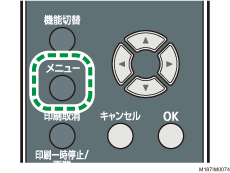
![]() 本機のIPv4アドレスを設定します。
本機のIPv4アドレスを設定します。
[インターフェース設定] |
IPv4アドレスの設定方法は、『使用説明書』「ネットワークの設定」を参照してください。
![]() 本機を管理者だけがアクセスできるネットワークに接続します。
本機を管理者だけがアクセスできるネットワークに接続します。
![]() Web Image Monitorを起動し、管理者としてログインします。
Web Image Monitorを起動し、管理者としてログインします。
Web Image Monitorのログイン方法は、管理者のログイン方法を参照してください。
![]() 本機の管理者のメールアドレスを設定します。
本機の管理者のメールアドレスを設定します。
[機器の管理] |
![]() 操作部から機器証明書の作成と導入をします。
操作部から機器証明書の作成と導入をします。
機器証明書の導入方法は、機器証明書による通信経路の保護を参照してください。
設定項目のメールアドレスに、手順6で入力した管理者メールアドレスを設定してください。
![]() 管理者のユーザー名、パスワードを変更します。
管理者のユーザー名、パスワードを変更します。
管理者のユーザー名、パスワードの設定については、管理者を登録、変更するを参照してください。
![]() ログアウトします。
ログアウトします。
![]() 本機を管理者だけがアクセスできるネットワークから外して、運用環境で使用するネットワークに接続します。
本機を管理者だけがアクセスできるネットワークから外して、運用環境で使用するネットワークに接続します。

